以前のChromeブラウザには、アドレスバーの右端にQRコードの生成アイコンがありました。
しかし、今はそれがなくなっているんです!

QRコードの生成はちょくちょく使うのでこれはとても不便!
ということで本記事では、Google ChromeでQRコードの生成についてお伝えします。
Chromeブラウザのその他の使い方はの記事がおすすめです。約30本の基本ワザ・便利ワザを紹介しています。
Chromeブラウザのその他の使い方はの記事がおすすめです。

- 大手通信企業の元SE
- 携わったSNSは約100件
- 業界歴15年のWeb解析士
- Google Analytics認定資格
Google ChromeでQRコードの生成|スマホで楽々読み取り!
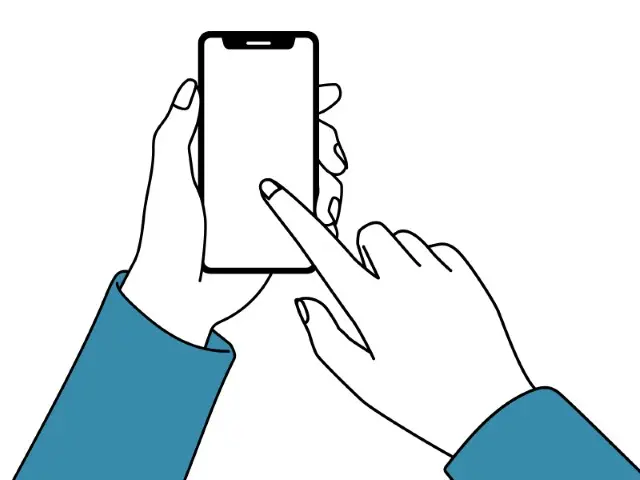
アドレスバーの右端にQRコードの生成アイコンがなくなってからというもの、一体どこでQRコードを作ればいいのやらと途方に暮れていましたが、めちゃくちゃ簡単に生成できることが分かりました。
単に、サイト上で右クリックすればQRコードを生成できるようになっていたんです!
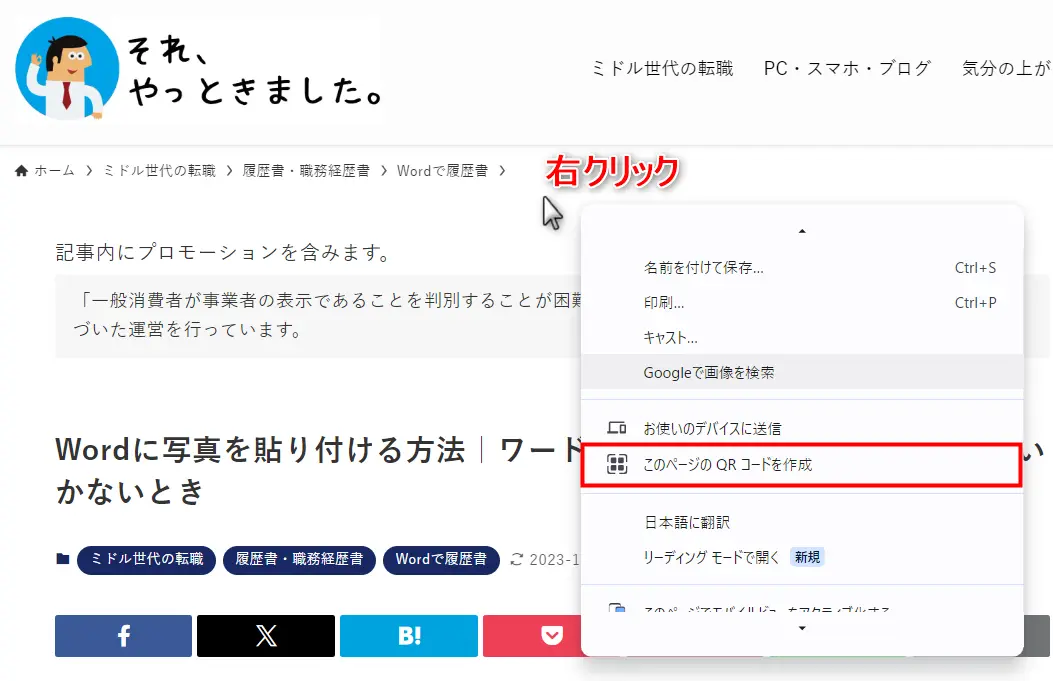
右クリックメニューからこのページのQRコードを作成を選択すれば、下図のようなQRコードが生成されます。
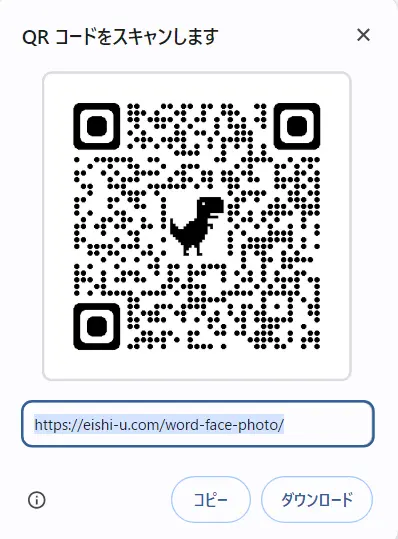
これにスマホで読み取らせればOKです。
なお、コピーとダウンロードという2つのボタンがありますね。
コピーを押すと、クリップボードにQRコードの画像が貼り付けられます。
使用する際は、Windows+Vを押してクリップボードを表示させてお使いください。
また、ダウンロードを押すと、QRコードのpng形式の画像ファイルがダウンロードされます。
Chromeブラウザのことがよくわかる本

Chromeブラウザのオススメ本は次の2冊です。
Google関連サービス全般の解説本ですが、どちらも基本的な操作方法のツボが分かります。
当ブログの記事とあわせて参考にすれば困ることはありません。
▼ 手元に1冊あれば、いつでもすぐに調べられます。
、Chromeブラウザの基本ワザを豊富な画像付きで紹介しています。
Google Chromeの関連記事
Google Chromeには基本的な使い方がたくさん!
当ブログには、そうした中から特に便利なものを厳選して掲載しています。

いざ!というときに役立ちます
▼ Chromeブラウザの関連記事
基本・便利ワザを約30本! ※クリックで開きます
- Google Chromeのバージョン確認と最新バージョンへのアップデート
- Chromeを既定のブラウザにする方法
- デスクトップ上にショートカットを作成
- ダウンロードの保存先を指定
- Chromeでの全画面表示
- Google Chromeで恐竜ゲーム
- Chromeのホーム画面(起動ページ)設定
- Google Chromeのタブを整理整頓
- Chromeでタブグループを保存
- Google Chromeでニュースを非表示
- Google Chromeのテーマ・背景変更と元のデザインに戻す方法
- 閉じたタブの復元
- Google ChromeでQRコードの生成
- Google Chromeのダウンロード履歴
- Google Chromeを初期化!設定をリセット
- Google Chromeでカメラやマイクの使用を許可
- Google Chromeのシークレットモード(プライベートモード)
- 閲覧履歴・ダウンロード履歴・クッキー・キャッシュの削除
- Google Chromeの検索履歴を削除
- Google Chromeのお気に入り(ブックマーク)|エクスポートとインポート
- Chromeの通知オフ
- 全画面キャプチャ(フルスクリーンショット)で全体撮影
- タブ移動・戻る・検索etc.の全ショートカットキー
- Google Chromeでダークモードの設定・解除
- Chromeの拡張機能でスクリーンショット
- Google ChromeブラウザでPDFファイルを開く設定
- Google Chromeのキャッシュクリア
- Google Chromeの消えたリーディングリスト
- シークレットモードで常に起動する方法
まとめ)Google ChromeでQRコードの生成
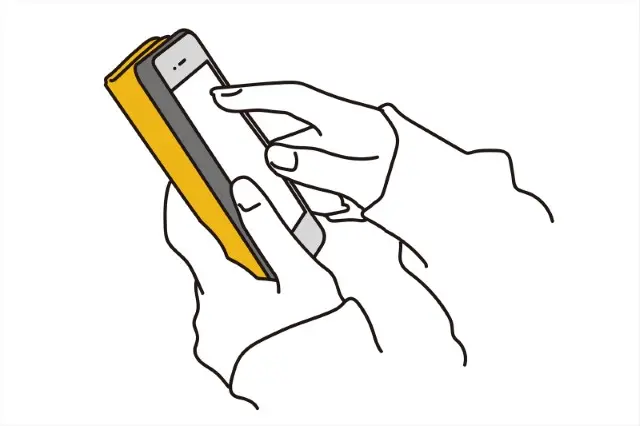
以上、ChromeでQRコードを生成する方法をお伝えしました。
アドレスバーの右端にQRコードの生成アイコンがなくなったので戸惑う人も多いと思いますが、コツはサイト上で右クリックです。
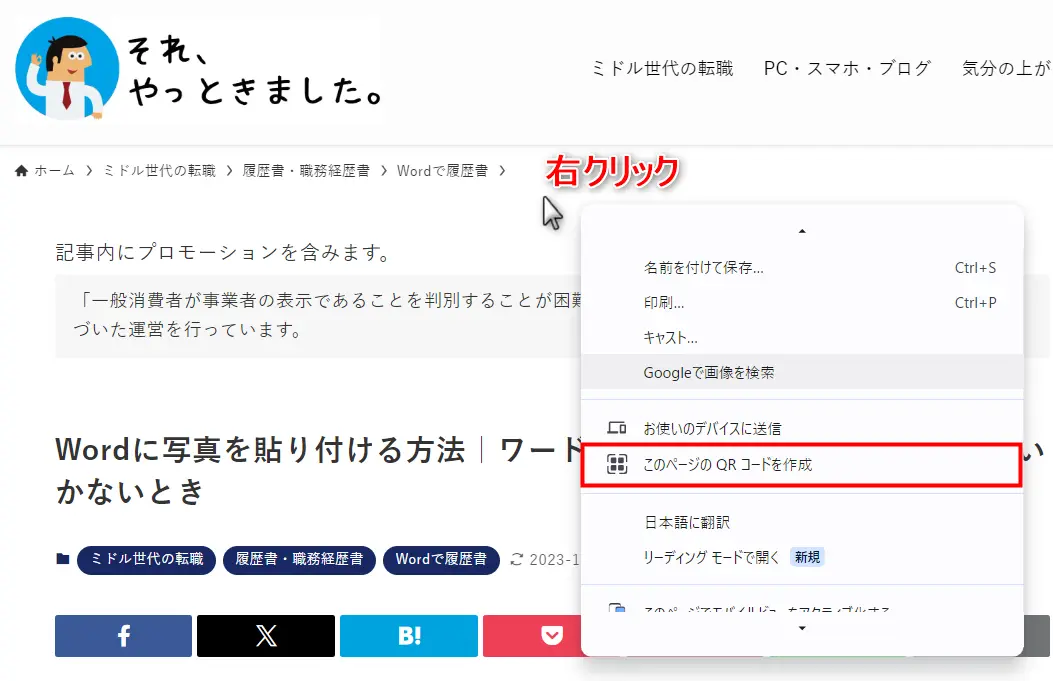
以前と仕様が変更になりましたが、難しい点はありません。
かなり単純なのでぜひお試しください。


コメントはお気軽にどうぞ!